หากคุณต้องการให้แน่ใจว่าข้อมูลของคุณปลอดภัยบน Mac ของคุณ Apple ได้จัดเตรียมวิธีง่ายๆ ในการดำเนินการดังกล่าว พวกเขาได้สร้าง File Vault ซึ่งเข้าถึงได้ผ่าน System Preferences เพื่อเข้ารหัสไดรฟ์เริ่มต้นของคุณด้วยการรักษาความปลอดภัยไฟล์ที่ใช้งานหนัก
คุณจะต้องใช้ OS X Lion หรือใหม่กว่า และคุณจะต้องมีพาร์ติชั่นการกู้คืน OS X บนไดรฟ์ของคุณ โดยทั่วไปบิตสุดท้ายนี้จะได้รับการติดตั้งบน Mac รุ่นใหม่ แต่หากต้องการทดสอบ ให้รีบูตเครื่อง Mac ของคุณและกดปุ่ม Command-R ค้างไว้ หากคุณเห็นหน้าจอการกู้คืน OS X แสดงว่าคุณพร้อมแล้ว
การตั้งค่า FileVault นั้นง่ายกว่านั้นอีก เพียงเปิด System Preferences และคลิกที่ Security & Privacy เพื่อเริ่มต้น
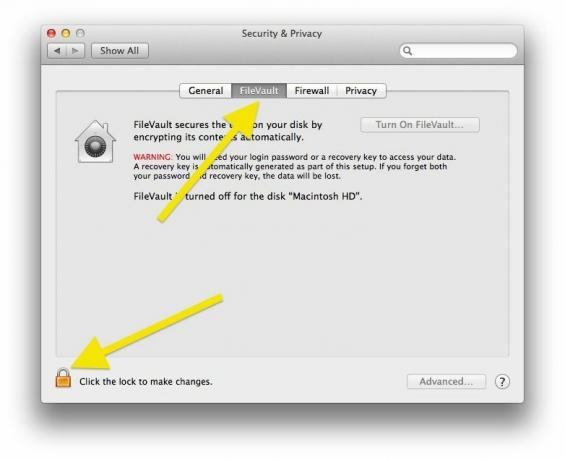
เมื่อเข้าไปแล้ว ให้คลิกที่ปุ่ม FileVault ที่ด้านบนของบานหน้าต่างการกำหนดลักษณะ จากนั้นคลิกที่ล็อคที่มุมล่างซ้าย คุณจะต้องป้อนข้อมูลรับรองผู้ดูแลระบบของคุณที่นี่
จากนั้น คลิกที่ Turn On FileVault และระบบจะขอให้คุณเลือกบัญชีผู้ใช้ที่ได้รับอนุญาตให้ใช้ไดรฟ์เมื่อได้รับการเข้ารหัสแล้ว ป้อนชื่อล็อกอินและรหัสผ่านสำหรับแต่ละบัญชีที่คุณต้องการใช้โวลุ่มที่เปิดใช้งาน FileVault หากคุณมีบัญชีผู้ใช้เพียงบัญชีเดียว คุณจะไม่ได้รับหน้าต่างนี้

จากนั้นคุณจะได้รับคีย์การกู้คืน คัดลอกลงทันที และตรวจสอบให้แน่ใจว่าคุณได้คัดลอกอย่างถูกต้อง หากคุณทำหาย คุณจะต้องติดต่อ Apple หรือไม่ก็โชคไม่ดี คีย์นี้เป็นเครือข่ายความปลอดภัยที่ให้คุณเข้าถึงระดับเสียงได้หากคุณลืมรหัสผ่าน อีกครั้งอย่าสูญเสียสิ่งนี้

เมื่อคุณคลิกดำเนินการต่อในกล่องโต้ตอบคีย์การกู้คืน คุณจะมีตัวเลือกในการจัดเก็บคีย์การกู้คืนสำหรับคุณหรือไม่ หากคุณเลือกที่จะให้ Apple เก็บคีย์การกู้คืนของคุณไว้ คุณจะต้องเลือกคำถามรักษาความปลอดภัยสามข้อที่ คุณจะใช้เพื่อพิสูจน์ว่าคุณสามารถเข้าถึงโวลุ่มได้หากคุณทำคีย์การกู้คืนหายและต้องโทร แอปเปิ้ล. ให้แน่ใจว่าคุณเลือกคำตอบที่คุณสามารถจำได้โดยเฉพาะ
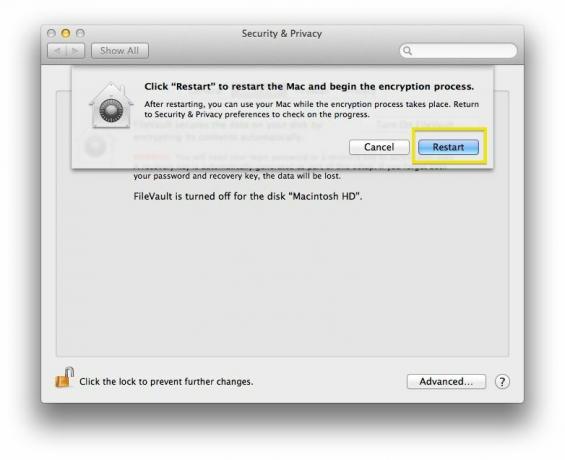
เมื่อทำเสร็จแล้ว ให้คลิกที่ปุ่ม Restart และ FileVault จะเริ่มเข้ารหัสข้อมูลทั้งหมดของคุณเมื่อคุณรีบูต คุณยังสามารถใช้ Mac ของคุณในขณะที่กำลังดำเนินการอยู่ได้อีกด้วย คุณจะสามารถดูว่า Mac ของคุณอยู่ในกระบวนการเข้ารหัสได้ไกลแค่ไหนด้วยการเปิดบานหน้าต่างการตั้งค่าระบบ > ความปลอดภัยและความเป็นส่วนตัวอีกครั้ง
แหล่งที่มา: แอปเปิ้ล

![ติดตามแพ็คเกจของคุณได้อย่างง่ายดายใน Mac OS X Lion Mail [เคล็ดลับ OS X]](/f/a363cb10d57436d55146235fb769d575.jpg?width=81&height=81)